windows11怎么把计算机图标放到桌面上 windows11如何调出计算机图标到桌面
更新时间:2023-08-18 15:21:29作者:skai
我们现在使用windows11操作系统的小伙伴越来越多了,不知道小伙伴们有没有遇到这种情况呢,桌面的计算机图标消失不见了的情况,很多小伙伴遇到这种情况都不知道怎么解决,那么windows11怎么把计算机图标放到桌面上呢?接下来小编就带着大家一起来看看windows11如何调出计算机图标到桌面,希望对你有帮助。
具体步骤如下:
1.首先使用鼠标右键点击桌面的空白处;
2.在弹出的下拉菜单中可以找到“个性化”;
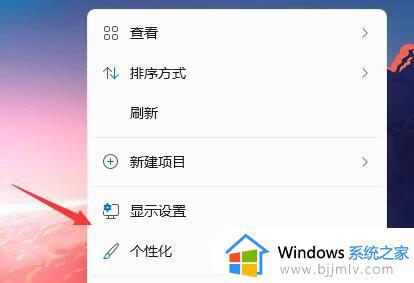
3.进入个性化设置后,找到“主题”选项菜单;
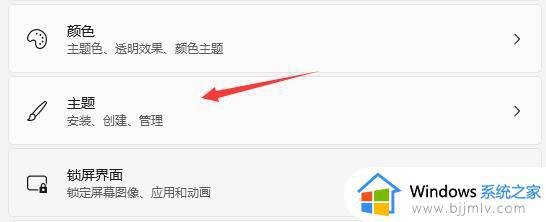
4.在相关设置下可以找到“桌面图标设置”选项;
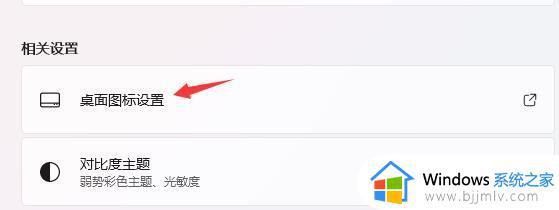
5.进入桌面图标设置,就可以看见各种桌面图标了,勾选“计算机”,保存即可。
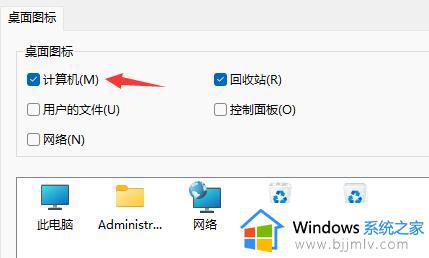
以上全部内容就是小编带给大家的windows11调出计算机图标到桌面方法详细内容分享啦,小伙伴们如果你们也遇到了上述的情况的话可以参照小编的内容进行操作,希望本文可以帮助到你。
windows11怎么把计算机图标放到桌面上 windows11如何调出计算机图标到桌面相关教程
- win11桌面图标显示计算机怎么操作 win11怎么显示计算机图标
- win11计算机图标怎么调出来 win11系统如何调出计算机图标
- windows11怎么把图标放到桌面 windows11把图标放到桌面教程
- win11计算机图标怎么调出来 win11如何调出计算机图标
- win11如何把图标放到桌面 win11怎么把图标放到桌面
- windows11怎么把软件添加到桌面 windows11如何把软件图标添加到桌面
- win11计算机怎么显示在桌面上 win11桌面我的电脑怎么调出来
- win11系统此电脑桌面图标在哪里调出来 windows11把此电脑图标放到桌面的方法
- windows11怎么把图标放下面 windows11如何将图标放到任务栏中
- windows11桌面图标怎么随意摆放 windows11电脑桌面如何任意排序图标
- win11恢复出厂设置的教程 怎么把电脑恢复出厂设置win11
- win11控制面板打开方法 win11控制面板在哪里打开
- win11开机无法登录到你的账户怎么办 win11开机无法登录账号修复方案
- win11开机怎么跳过联网设置 如何跳过win11开机联网步骤
- 怎么把win11右键改成win10 win11右键菜单改回win10的步骤
- 怎么把win11任务栏变透明 win11系统底部任务栏透明设置方法
win11系统教程推荐
- 1 怎么把win11任务栏变透明 win11系统底部任务栏透明设置方法
- 2 win11开机时间不准怎么办 win11开机时间总是不对如何解决
- 3 windows 11如何关机 win11关机教程
- 4 win11更换字体样式设置方法 win11怎么更改字体样式
- 5 win11服务器管理器怎么打开 win11如何打开服务器管理器
- 6 0x00000040共享打印机win11怎么办 win11共享打印机错误0x00000040如何处理
- 7 win11桌面假死鼠标能动怎么办 win11桌面假死无响应鼠标能动怎么解决
- 8 win11录屏按钮是灰色的怎么办 win11录屏功能开始录制灰色解决方法
- 9 华硕电脑怎么分盘win11 win11华硕电脑分盘教程
- 10 win11开机任务栏卡死怎么办 win11开机任务栏卡住处理方法
win11系统推荐
- 1 番茄花园ghost win11 64位标准专业版下载v2024.07
- 2 深度技术ghost win11 64位中文免激活版下载v2024.06
- 3 深度技术ghost win11 64位稳定专业版下载v2024.06
- 4 番茄花园ghost win11 64位正式免激活版下载v2024.05
- 5 技术员联盟ghost win11 64位中文正式版下载v2024.05
- 6 系统之家ghost win11 64位最新家庭版下载v2024.04
- 7 ghost windows11 64位专业版原版下载v2024.04
- 8 惠普笔记本电脑ghost win11 64位专业永久激活版下载v2024.04
- 9 技术员联盟ghost win11 64位官方纯净版下载v2024.03
- 10 萝卜家园ghost win11 64位官方正式版下载v2024.03